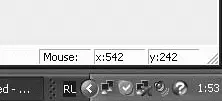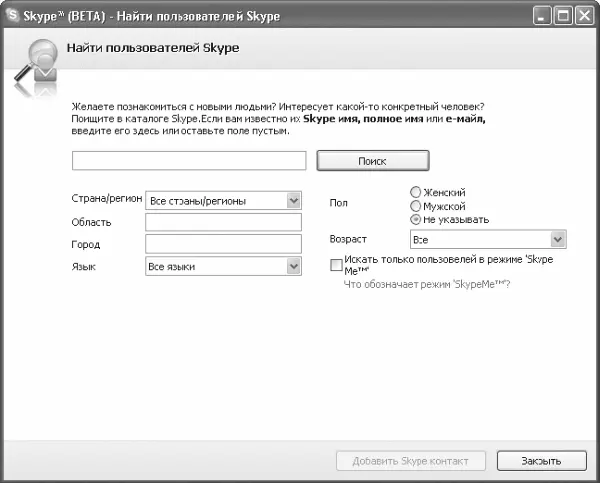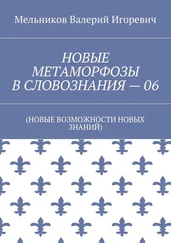При первом запуске программы откроется окно регистрации, где вам необходимо ввести информацию о себе: ник, который должен быть уникальным в системе, адрес электронной почты, имя, страну и прочие стандартные данные.
После запуска программы в области уведомлений Панели задачпоявится значок Skype (рис. 6.6).
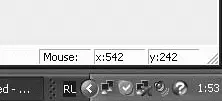
Рис. 6.6. Значок программы Skype в области уведомлений
Главное окно Skype состоит из нескольких вкладок. На вкладке Контакты отображается список абонентов, других пользователей Skype, которых вы добавили в контакты. На вкладке Набрать номер можно позвонить на обычный телефон (рис. 6.7). В этом случае звонок будет платный. На вкладке История отображается история звонков.

Рис. 6.7. Окно Skype
Под списком абонентов расположена строка ввода имени пользователя Skype, которому вы хотите позвонить, или номер обычного телефона. Под строкой – кнопки вызова абонента и строка состояния. Кнопки вызова используются для вызова выбранного абонента и завершения разговора. Если вы хотите позвонить абоненту Skype, введите его псевдоним в строке адреса, и программа соединит вас с указанным человеком, если он в данный момент находится в Сети.
В строке состояния отображается количество абонентов, подключенных в данный момент к Сети. Здесь же можно поменять ваше состояние, отключиться от Skype или настроить переадресацию вызовов.
Программа позволяет находить людей в системе. Поиск абонентов здесь аналогичен поиску в ICQ – можно найти людей из вашего города, также можно задать поиск по возрасту, дню рождению и иным параметрам (рис. 6.8). Кроме того, программа может импортировать контакты из Outlook Express, Microsoft Outlook, MSN Hotmail, Yahoo! и GMail.
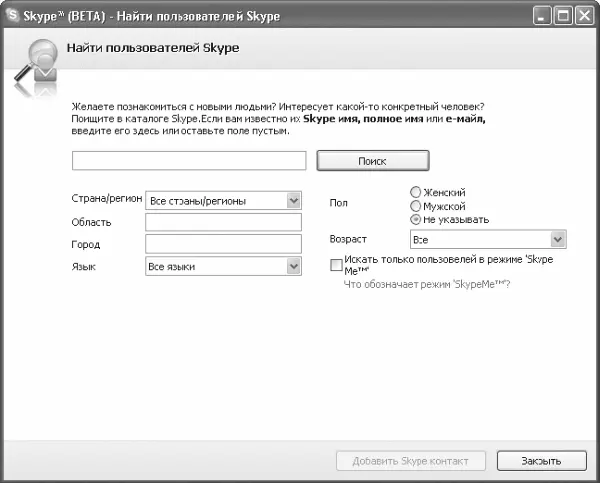
Рис. 6.8. Окно поиска абонентов в Skype
Если щелкнуть на имени пользователя правой кнопкой мыши, то откроется контекстное меню пользователя, в котором отображается список действий – вы можете вызвать абонента, начать общение с ним, отправить SMS, файл или ваш список контактов, послать сообщение на автоответчик обычного телефона, пригласить на конференцию, посмотреть информацию о пользователе, настроить быстрое соединение с данным абонентом, перечислить ему деньги со своего баланса, а также удалить, переименовать или проигнорировать абонента.
Кроме общения с помощью микрофона, в программе есть функция чата: вы можете пригласить в чат других пользователей из вашего листа или же это может сделать другой абонент. В любой момент можно получить информацию о любом пользователе в чате либо позвонить ему.
Одна из главных особенностей программы состоит в возможности звонков на обычный телефон – как городской, так и мобильный, – причем тарифы на такие разговоры значительно ниже обычных (по словам Skype, 10 евро должно хватить на 10 часов телефонных звонков на стационарные телефоны в любой точке мира).
Чтобы позвонить на телефон, вам предварительно нужно пополнить свой счет через личную страницу пользователя. Это можно сделать с помощью кредитной карты (MasterCard, Visa, American Express), также для россиян рекомендуется система Moneybookers.
Перед тем как набрать номер стационарного телефона, нужно на вкладке Набрать номериз раскрывающегося списка Выберите страну/регион, куда вы звонитевыбрать страну, в которую вы будете звонить. Затем в списке Введите местный номерследует набрать код города и номер телефона. Для вызова необходимо нажать кнопку Позвонить (зеленая кнопка с изображением поднятой телефонной трубки).
В программе есть возможность создавать конференционный звонок. В нем могут принимать участие до десяти человек. Начать звонок просто, и есть несколько способов сделать это. Удерживая клавишу Ctrl, можно выбрать участников конференц-звонка из Списка Абонентов. Как только они будут выделены, нажмите кнопку Телеконференцияна панели инструментов. В результате откроется окно конференции и вы будете видеть имена ее участников. Когда эти участники ответят на ваш запрос, они будут добавлены к конференции. Если вы находитесь уже в режиме звонка и хотели бы добавить дополнительного участника, можете выбрать человека из вашего списка абонентов и нажать кнопку Телеконференцияна панели инструментов. Вы также можете просто щелкнуть правой кнопкой мыши на желаемом абоненте из списка абонентов и выбрать Пригласить на конференцию. Имейте в виду, что хозяин конференции (человек, который начал конференцию) – единственный человек, который может добавить новых участников. Кроме того, так как конференция в Skype основана на пиринговых сетях (P2P), важно, чтобы хозяин конференции (человек, который начинает конференцию) имел хорошее интернет-соединение и компьютер с большим количеством оперативной памяти. Если вы планируете конференцию со многими участниками, то должны выбрать человека с лучшим интернет-соединением и сделать его инициатором (хозяином) конференции.
Читать дальше
Конец ознакомительного отрывка
Купить книгу